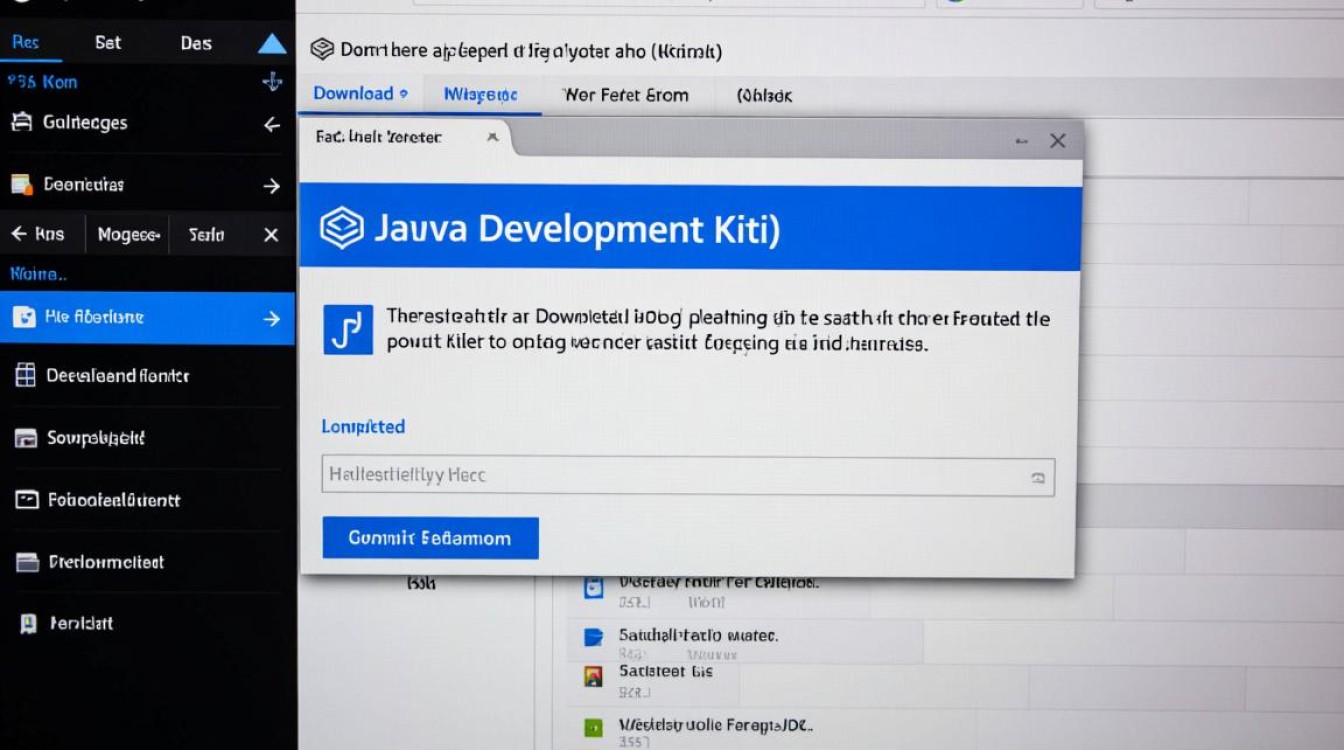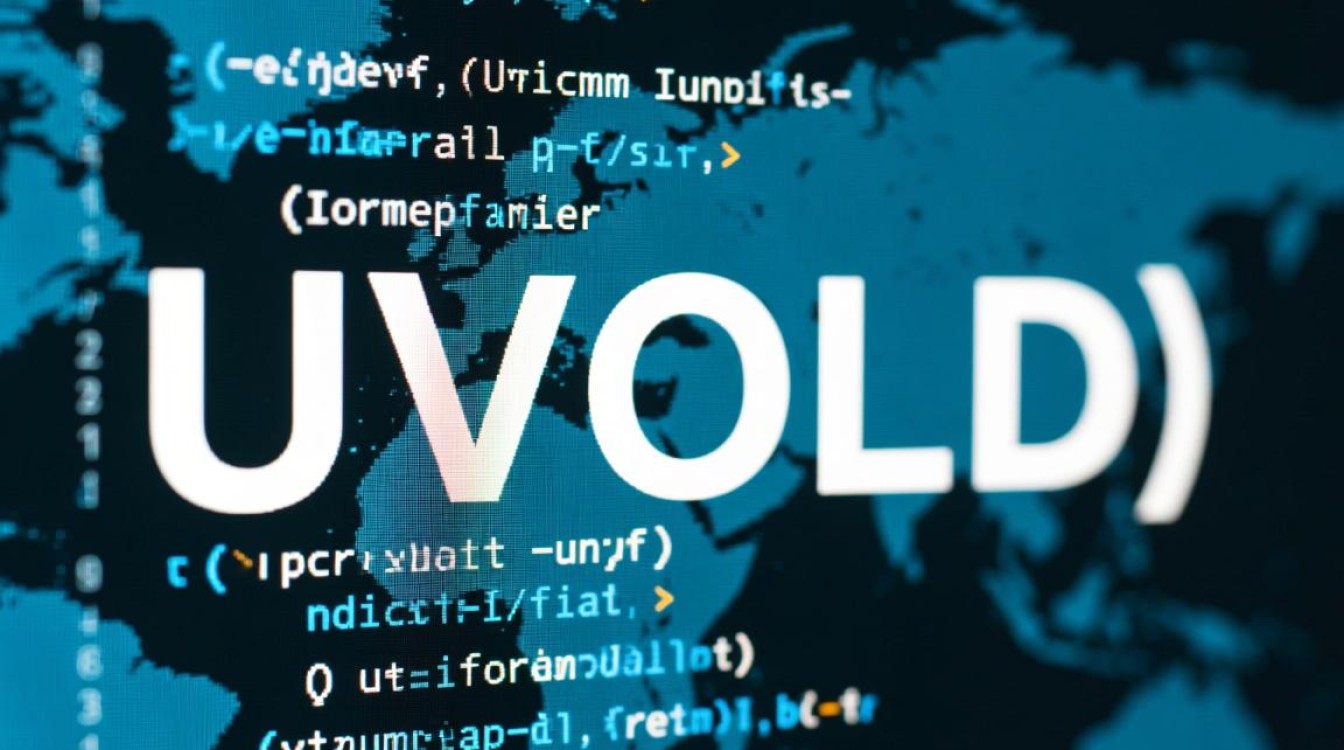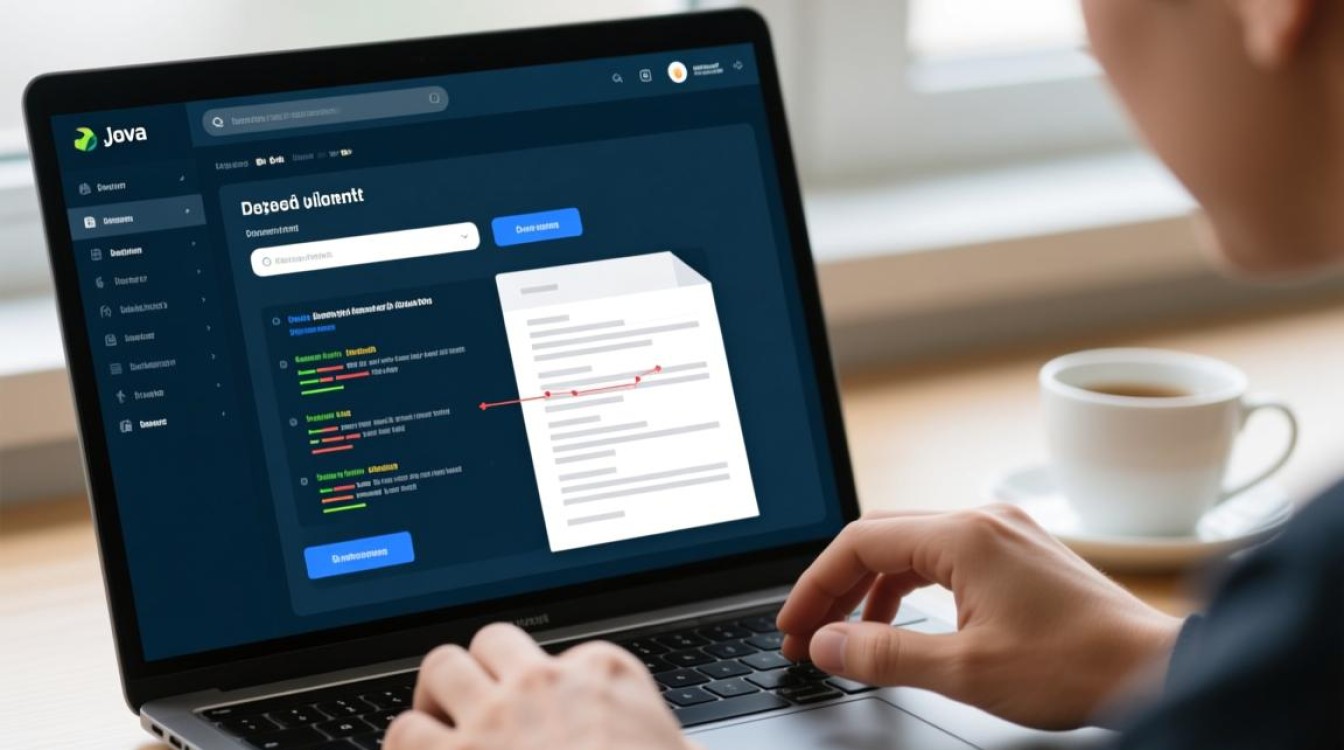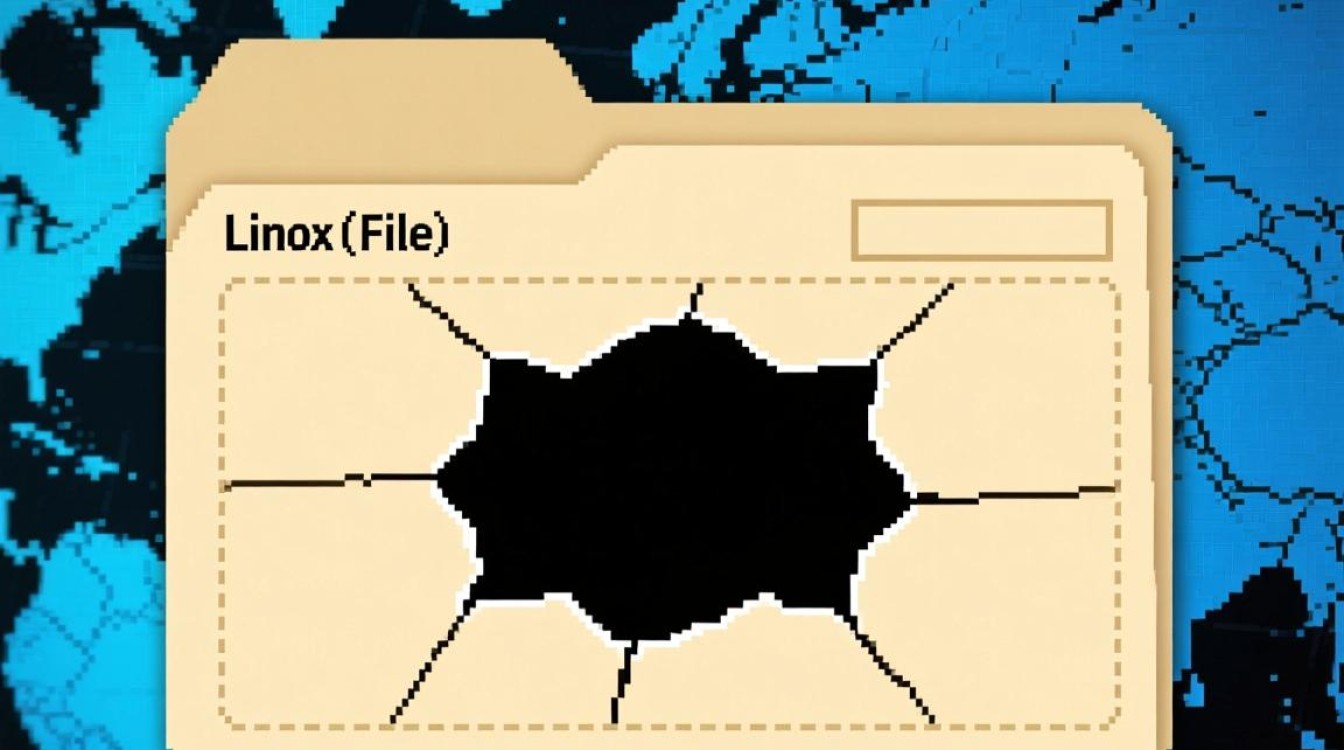Java下载后如何打开文件夹:详细步骤与常见问题解析
确认Java安装包的下载位置
在下载Java开发工具包(JDK)或运行时环境(JRE)后,首先需要明确安装包的具体存放位置,浏览器会将下载文件默认保存在“下载”文件夹中,用户可以通过以下路径快速查找:
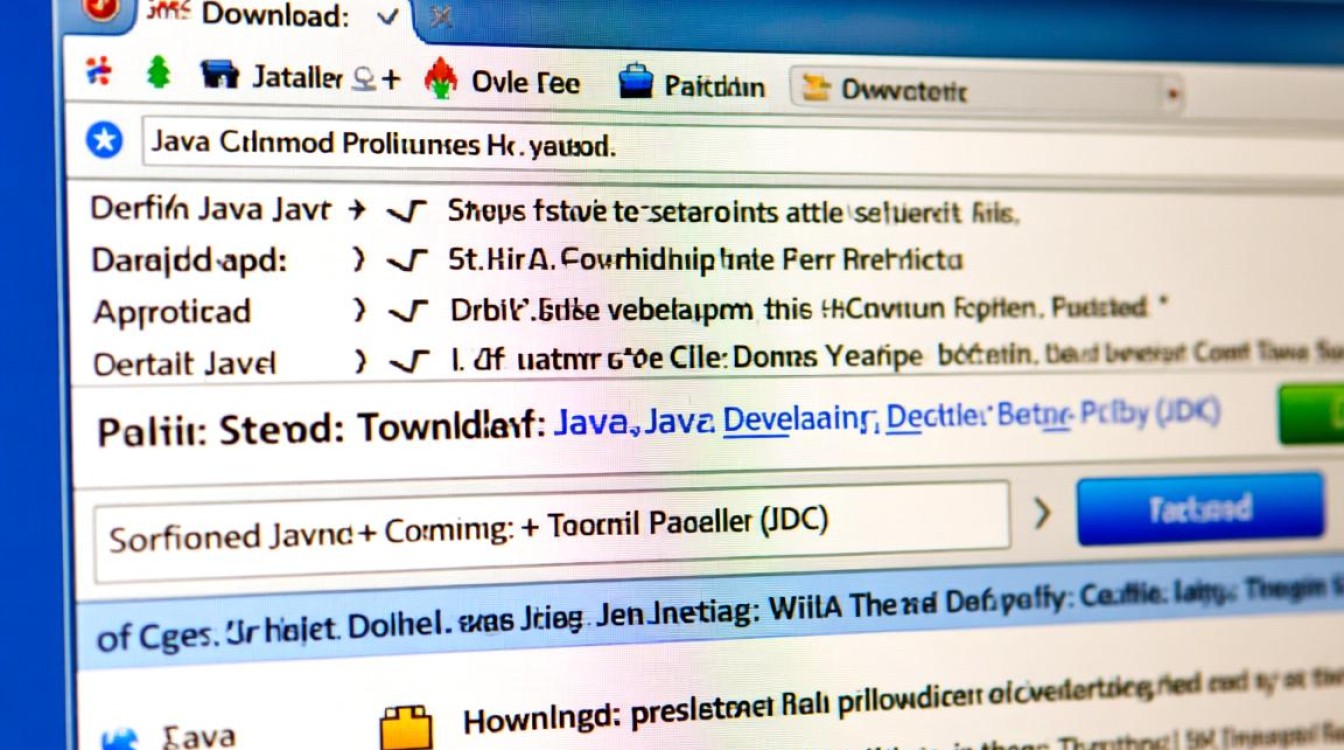
- Windows系统:打开“此电脑”或“文件资源管理器”,导航至左侧栏的“下载”文件夹。
- macOS系统:点击“访达”侧边栏的“下载”选项,或使用快捷键
Command + Option + L打开下载目录。 - Linux系统:根据发行版不同,下载文件可能位于
~/Downloads(用户主目录下的Downloads文件夹)。
如果未在默认位置找到安装包,可检查浏览器的下载记录(如Chrome的Ctrl + J或Firefox的Ctrl + Y),或使用系统搜索功能输入文件名(如jdk-8xxx.exe或openjdk-xx.x.x.msi)进行定位。
解压与安装Java安装包
Java安装包通常为.exe(Windows)、.dmg(macOS)或.tar.gz(Linux)格式,不同系统的操作步骤如下:
Windows系统
- 双击运行安装包:找到
.exe或.msi文件后,双击启动安装程序。 - 遵循安装向导:根据提示选择安装路径(建议记录路径,如
C:\Program Files\Java\jdk-xx),并勾选“为所有用户安装”或“添加到环境变量”等选项。 - 完成安装:等待进度条完成,点击“关闭”按钮。
macOS系统
- 打开
.dmg文件:双击下载的.dmg文件,会弹出安装窗口。 - 拖拽到应用程序:将Java图标拖拽至“应用程序”文件夹,或点击“安装”按钮并输入管理员密码。
- 验证安装:安装后,可在“应用程序”>“实用工具”>“终端”中输入
java -version检查是否成功。
Linux系统
- 解压
.tar.gz文件:使用命令tar -zxvf jdk-xx_linux-x64_bin.tar.gz解压至指定目录(如/usr/local/java)。 - 配置环境变量:编辑
~/.bashrc或/etc/profile文件,添加以下内容:export JAVA_HOME=/usr/local/java/jdk-xx export PATH=$JAVA_HOME/bin:$PATH
- 使配置生效:运行
source ~/.bashrc或重启终端。
如何打开Java安装目录
安装完成后,若需手动打开Java的安装文件夹(如查看bin、lib等目录),可通过以下方法操作:

Windows系统
- 方法一:按
Win + R输入cmd打开命令提示符,输入echo %JAVA_HOME%获取安装路径,然后在文件资源管理器中粘贴该路径。 - 方法二:直接在地址栏输入
%JAVA_HOME%或C:\Program Files\Java\jdk-xx,按回车进入。
macOS系统
- 方法一:打开“访达”,点击“前往”>“前往文件夹”,输入
/Library/Java/JavaVirtualMachines(系统级安装)或/Users/用户名/Library/Java/JavaVirtualMachines(用户级安装)。 - 方法二:在终端输入
open $JAVA_HOME(若已配置环境变量)。
Linux系统
- 方法一:在终端输入
nautilus $JAVA_HOME(GNOME环境)或xdg-open $JAVA_HOME(通用命令)。 - 方法二:直接通过文件管理器导航至
/usr/local/java或自定义的安装路径。
常见问题与解决方案
-
无法找到Java安装目录
- 检查环境变量是否配置正确,Windows可通过
echo %JAVA_HOME%,Linux/macOS通过echo $JAVA_HOME验证。 - 若未配置,可手动搜索文件名(如
rt.jar或server目录)。
- 检查环境变量是否配置正确,Windows可通过
-
安装后命令行提示“不是内部或外部命令”
- Windows:确保
JAVA_HOME和Path变量中包含%JAVA_HOME%\bin。 - Linux/macOS:检查
~/.bashrc或~/.zshrc中的路径是否正确,并重新加载配置。
- Windows:确保
-
权限不足无法访问文件夹
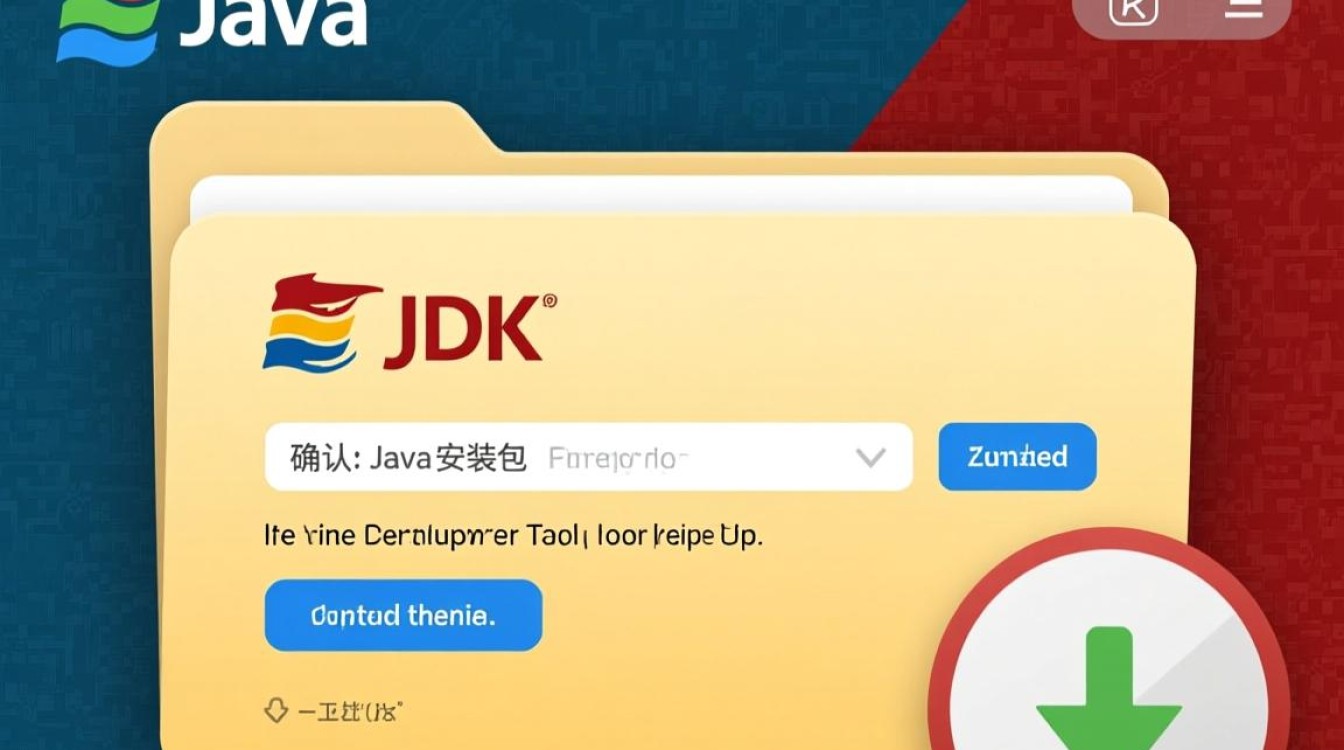
- Linux/macOS:使用
sudo命令以管理员身份操作,或修改文件夹权限(如chmod 755 /usr/local/java)。
- Linux/macOS:使用
-
多版本Java共存时如何切换
- Windows:通过修改
JAVA_HOME变量指向不同版本的路径。 - Linux/macOS:使用
update-alternatives工具(需root权限)或手动切换符号链接。
- Windows:通过修改
打开Java安装文件夹的核心在于明确安装路径和掌握系统文件管理操作,无论是通过环境变量定位、命令行导航还是图形界面访问,熟练掌握这些方法能高效解决开发环境配置中的问题,若遇到异常,建议优先检查安装日志和环境变量配置,确保Java环境稳定运行。